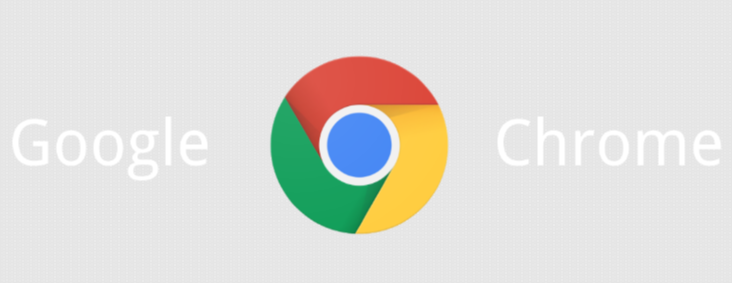详情介绍
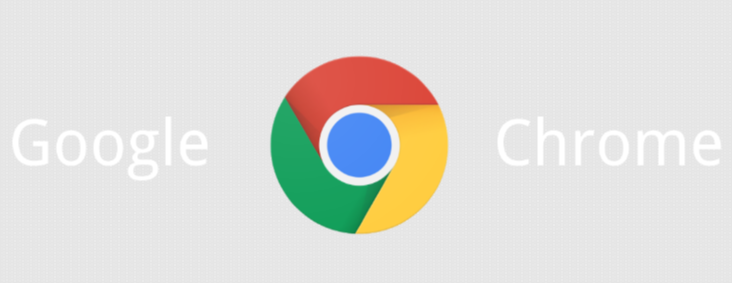
以下是关于Chrome浏览器下载历史记录查看方法的相关内容:
1. 打开下载页面:点击Chrome浏览器右上角的三点菜单图标,在下拉菜单中选择“下载”选项,或者直接按下键盘上的快捷键“Ctrl + J”(Windows/Linux)或“Command + Option + J”(Mac),即可打开下载页面。
2. 查看下载信息:在下载页面中,可以看到最近下载的文件列表,包括文件名、文件类型、下载进度以及下载时间等信息。如果想查看某个下载文件的详细信息,可以点击该文件条目右侧的箭头图标,展开详细信息面板,查看文件的保存路径、文件大小以及是否成功下载等信息。
3. 查看文件所在文件夹:如果想知道某个下载文件的具体保存位置,可以点击该文件旁边的文件夹图标,系统会自动打开文件所在的文件夹。